中文说明:专业增强版/零售版/32位64位二合一镜像文件名称:ProPlus2019Retail.img文件大小:3.51GBSHA1:d850365b23e1e1294112a51105a2892b2bd88eb9SHA256:f5bea5517a3879792c39127db77aa7e766b4a9897bf52bed0c7e5dc70ccbc3f8下载......
如何使用 Office 剪贴板功能
在word文档中执行复制操作后,实际上是将选择的文本存放到了Office剪贴板中,可以供用户多次粘贴使用,或在其他Office组件中反复粘贴使用。使用Office剪贴板功能最多可以存放24个粘贴对象,后面复制的对象将替换掉剪贴板中的第一个对象。要使用Office剪贴板,必须先将其打开,方法如下:
方法1、选择【编辑】→【Office剪贴板】菜单命令。
方法2、连续两次复制同一对象,或按两次【Ctrl+C】组合键。
方法3、若已打开了任务窗格,单击右上角的下箭头按钮,在弹出的列表中选择“剪贴板”命令。
打开Office剪贴板后每执行一次复制操作,都将内容放在剪贴板中。当需要将剪贴板中的内容粘贴到文档中时,先定位好插入点位置,再单击剪贴板中的内容项即可,如图1所示。
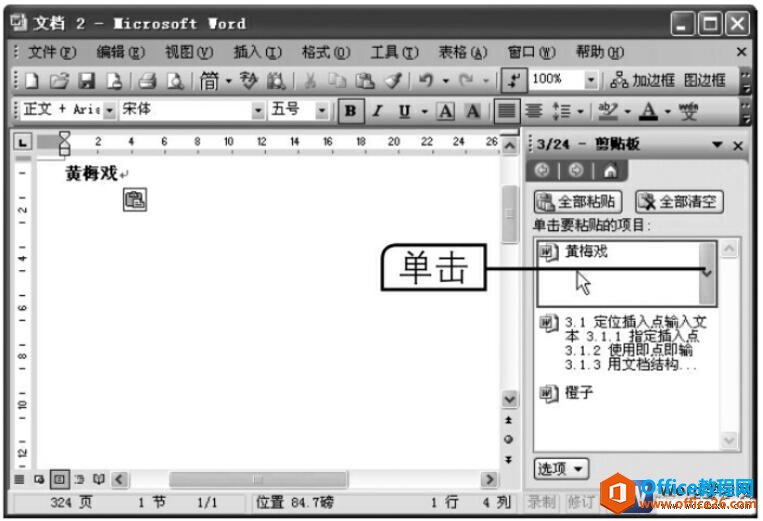
图1
我们在word2003中的office剪贴板窗口,我们单击粘贴项右侧的下拉按钮,在弹出的列表中选择“粘贴”命令也可进行粘贴。若选择“删除”命令,则可将该粘贴项删除。单击剪贴板中的全部粘贴按钮,可以粘贴全部对象;单击全部清空按钮,可以删除剪贴板中的所有内容;单击左下角的选项按钮,可以设置Office剪贴板的选项。
标签: Office剪贴板功能
相关文章
- 详细阅读
-
Office2021 安装/更新和完美激活全教程同时附上黑暗模式设置教程详细阅读

Office2021安装/更新和完美激活全教程同时附上黑暗模式设置教程Office2021改进1、office2021官方正式版提供了更好的工作环境。2、拥有更好的表格设计能力。3、在新版的Excel软件上增加了更好......
2022-04-19 72 Office office2021 office2021下载 office2021安装
- 详细阅读
- 详细阅读
- 详细阅读



